Galerij verwijderen uit Verkenner in Windows 11
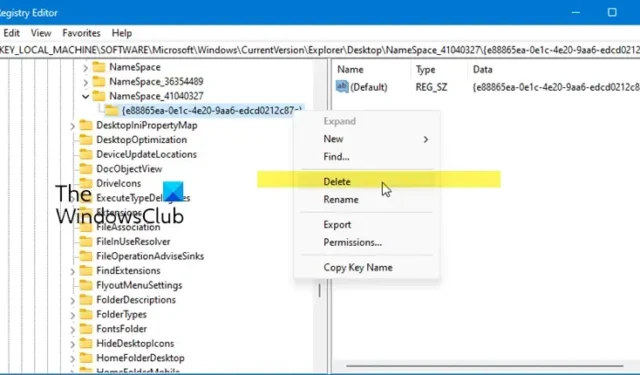
In dit bericht laten we u zien hoe u Galerij kunt toevoegen aan of verwijderen uit Verkenner in Windows 11 met behulp van de Register-editor of de opdracht Prompt.
Wat is Galerij in Verkenner?
De Galerij in Verkenner is een functie in Windows 11 die is ontworpen om de toegang tot foto’s te stroomlijnen door de weergave Alle foto’s van de Foto’s-app te spiegelen, op basis van uw tijdlijn, waardoor u op een snelle en georganiseerde manier alle afbeeldingen in uw verzameling rechtstreeks vanuit Verkenner kunt bekijken.
Galerij verwijderen uit Verkenner in Windows 11
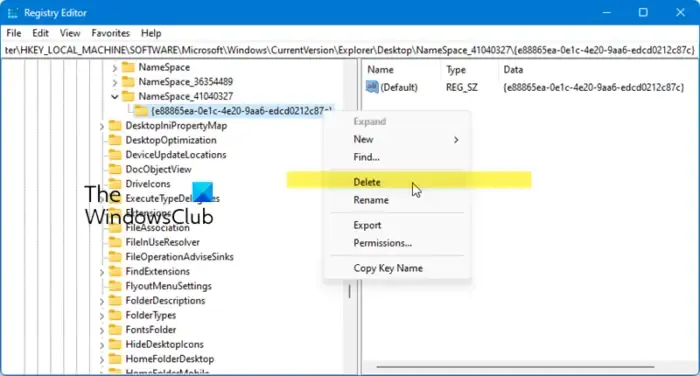
Om Galerij te verwijderen uit Verkenner in Windows 11, opent u de Register-editor en navigeer naar de volgende sleutel:
HKLM\SOFTWARE\Microsoft\Windows\CurrentVersion\Explorer\Desktop\NameSpace_41040327\{e88865ea-0e1c-4e20-9aa6-edcd0212c87c}
Klik er met de rechtermuisknop op en selecteer Verwijderen. U wordt gevraagd om te bevestigen, dus doe dat.
Als u klaar bent, start Explorer opnieuw en kijk.
U kunt ook de Opdrachtprompt gebruiken om Galerij uit Verkenner te verwijderen. Open een verhoogd CMD-venster, kopieer en plak het volgende en druk op Enter:
reg delete HKLM\SOFTWARE\Microsoft\Windows\CurrentVersion\Explorer\Desktop\NameSpace_41040327\{e88865ea-0e1c-4e20-9aa6-edcd0212c87c}
Om de galerij toe te voegen aan de Verkenner, voert u de volgende opdracht uit:
reg add HKLM\SOFTWARE\Microsoft\Windows\CurrentVersion\Explorer\Desktop\NameSpace_41040327\{e88865ea-0e1c-4e20-9aa6-edcd0212c87c}
Voordat u wijzigingen in uw systeem aanbrengt, is het altijd een goed idee om een back-up van uw register te maken of Maak eerst een systeemherstelpunt.
Hoe gebruik ik Galerij in Verkenner?
De Galerij in Verkenner toont al uw foto’s op basis van de tijdlijn. U kunt elke map toevoegen aan de Galerij in Verkenner. Na het toevoegen van die map zal Windows 11 automatisch alle foto’s in die map detecteren en weergeven in Galerij. Dit bericht laat zien hoe u een map in de Galerij in Verkenner kunt toevoegen of verwijderen.
Hoe verwijder ik een bibliotheek uit Verkenner?
Om een bibliotheek te verwijderen uit Verkenner in Windows, klikt u met de rechtermuisknop op de bibliotheek die u wilt verwijderen en selecteert u ‘Verwijderen’. Met deze actie worden de bestanden erin niet gewist, maar wordt de bibliotheeksnelkoppeling uit Verkenner verwijderd.



Geef een reactie